
Som standard, i Windows 10, finns det inget officiellt sätt att installera gadgets, den här funktionen har tagits bort från systemet och det antas att istället ska du använda nya applikationer som också kan visa den nödvändiga informationen. Ändå kan du ladda ner ett program från tredje part som kommer att returnera den vanliga funktionaliteten för Gadgets som finns på skrivbordet - två sådana program och kommer att diskuteras nedan.
Windows Desktop Gadgets (gadgets återupplivade)
De kostnadsfria gadgets återupplevda programmet returnerar gadgets i Windows 10 i den här blanketten där de var i Windows 7 - samma uppsättning, på ryska, i samma gränssnitt som tidigare var.
Efter installationen av programmet kan du klicka i skrivbordets snabbmeny (genom högerklicka på musen) objektet "Gadgets", varefter det är nödvändigt att välja vilken du vill placera på skrivbordet.
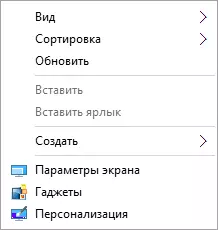
Alla vanliga prylar är tillgängliga: Väder, Klocka, Kalender och andra Original Gadgets från Microsoft, med alla skinn (designämnen) och konfigurationsfunktioner.
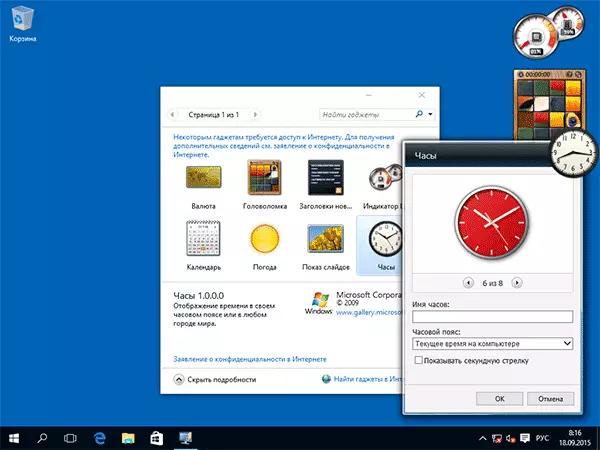
Dessutom kommer programmet att returnera gadgethanteringsfunktionerna till avsnittet Kontrollpanelen och kontextmenyalternativet Desktop View.
Du kan ladda ner det fria programmet Gadgets återupplivade på den officiella sidan http://gadgetsrevived.com/download-sideBar/
8GadgetPack
8GadgetPack - Ett annat gratis program för installation av gadgets till Windows 10-skrivbordet, medan det är något mer funktionellt än den föregående (men inte helt på ryska). Efter installationen kan du precis som i föregående fall gå till urvalet och lägga till gadgets genom skrivbordets snabbmeny.
Den första skillnaden är ett mycket bredare val av prylar: Förutom standarden finns det ytterligare för alla tillfällen - listor över körprocesser, avancerade systemmonitorer, omvandlare enheter, bara väderprylar flera bitar.
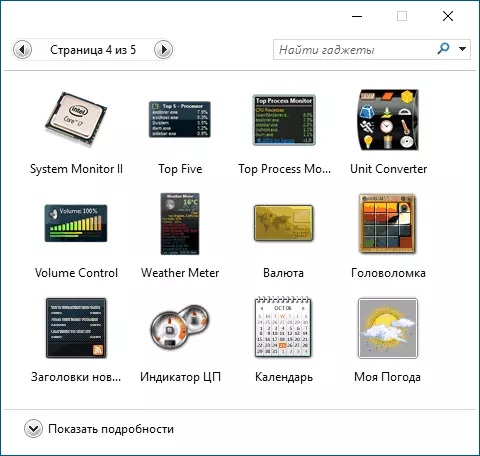
Den andra är tillgängligheten av användbara inställningar, som kan ringas, köra 8gadgetpack från menyn "Alla program". Trots det faktum att inställningarna på engelska är allt ganska klart:
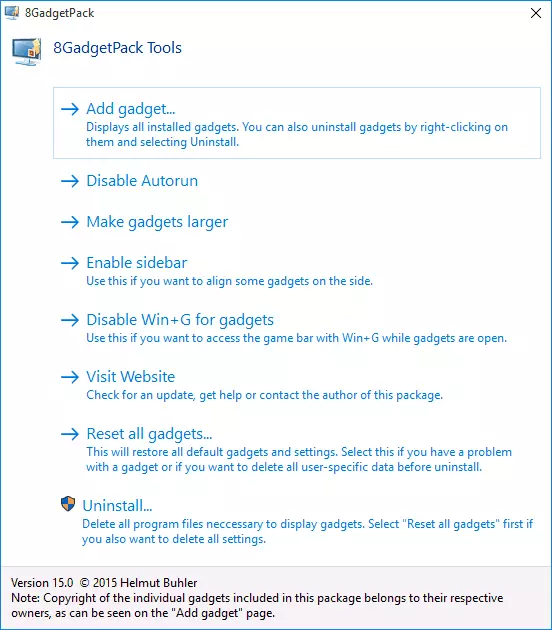
- Lägg till gadget - lägga till och ta bort installerade gadgets.
- Inaktivera autorun - Inaktivera AutoLoading av Gadgets när du startar Windows
- Gör gadgets större - gör gadgets mer i storlek (för högupplösta bildskärmar, där de kan tyckas små).
- Inaktivera WIN + G för gadgets - Sedan i Windows 10 öppnar tangentkombinationen för nyckel + G-tangenten skärmen, det här programmet avlyssnar den här kombinationen och innehåller visning av gadgets på den. Det här menyalternativet används för att returnera standardinställningarna.
Ladda ner Windows 10 Gadgets i det här alternativet, du kan från den officiella webbplatsen http://8gadgetpack.net/
Så här laddar du ner Windows 10 Gadgets i MFI10-paketet
Missade funktioner Installer 10 (MFI10) - ett paket med komponenter för Windows 10 närvarande i tidigare versioner av systemet, men försvann i 10-ke, bland annat det finns prylar på skrivbordet, medan den är nödvändiga av vår användare, på ryska ( Trots engelska-språkinstallationsgränssnittet).
MFI10 är en ISO-skiva bild, mer gigabyte, ladda ner gratis från den officiella webbplatsen (uppdatering: MFI försvann från dessa webbplatser, jag vet inte var du ska leta efter nu) mfi.webs.com eller mfi-project.weebly.com ( Det finns också det finns versioner för tidigare versioner av Windows). Jag noterar att SmartScreen-filtret i kantbläddraren blockerar nedladdningen av den här filen, men jag kunde inte upptäcka något misstänkt på sitt arbete (var fortfarande försiktig, i det här fallet kan jag inte garantera renlighet).

Efter att ha laddat bilden, montera den i systemet (i Windows 10 görs det bara ett dubbelklick på ISO-filen) och kör MFI10 som finns i skivans rotmapp. För det första börjar licensavtalet, och efter att ha tryckt på "OK" -knappen, menyn med valet av komponenter för installation. På den första skärmen som du kommer att se "Gadgets" -posten, vilket kommer att behöva installera Windows 10-skrivbordsgetsarna.
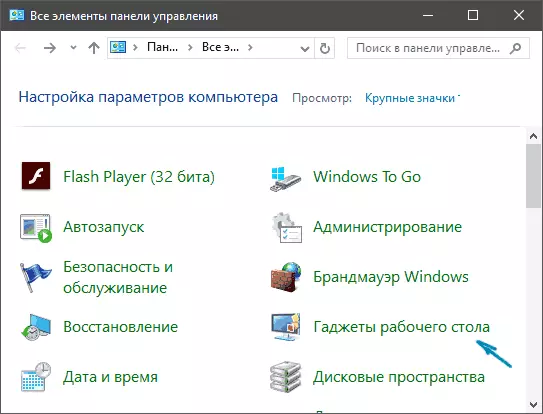
Standardinställningen är på ryska och efter det att den har slutförts i kontrollpanelen hittar du skrivbordsgetsposten (det här objektet uppträdde först efter att ha kommit in i "gadgets" i sökrutan sökfönstret, dvs inte omedelbart) som, såväl som Satsen av tillgängliga gadgets skiljer sig inte från vad som var förut.
Gadgets för Windows 10 - Video
Videon nedan visar var exakt ta gadgets och hur man installerar dem i Windows 10 för de tre alternativen som beskrivs ovan.Alla tre recenserade program låter dig också ladda ner och installera tredje parts gadgets på Windows 10-skrivbordet, men utvecklarna noterar att en liten mängd av dem av någon anledning inte fungerar. Men för de flesta användare tror jag att det kommer att finnas en tillräckligt tillgänglig.
ytterligare information
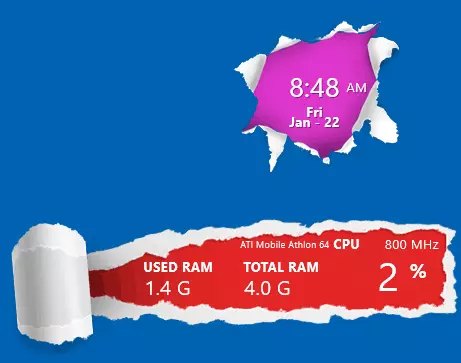
Om du vill prova något mer intressant med möjligheten att ladda ner tusentals skrivbordswidgets i olika design (exempel ovan) och helt omvandla systemgränssnittet, prova Rainmeter.
